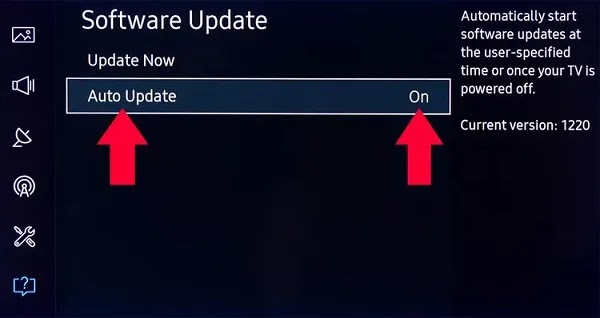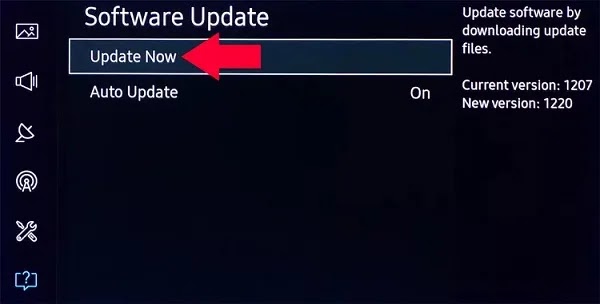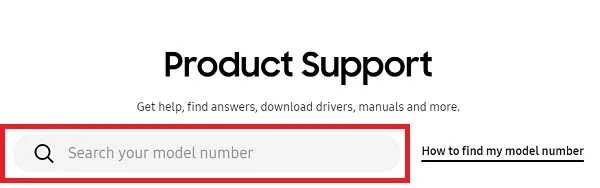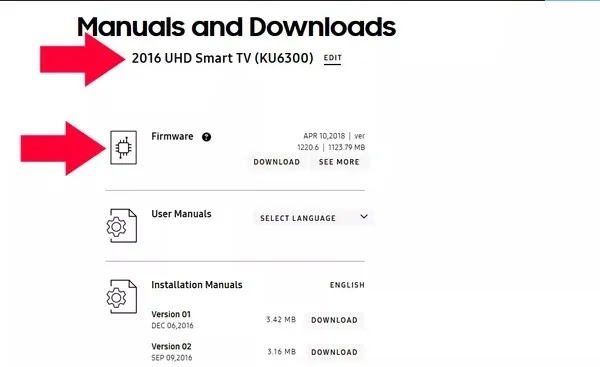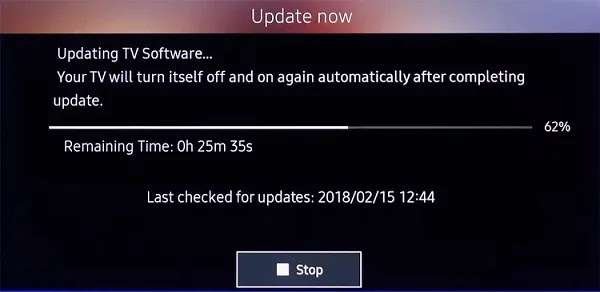تتلقى تلفزيونات Samsung 📺 سلسلة من تحديثات البرامج من وقت لآخر لإضافة ميزات جديدة أو إصلاح الأخطاء. لا يهم ما هو طراز التلفزيون الخاص بك. في مقالة Nooh Freestyle اليوم، سنعلمك خطوة بخطوة كيفية تحديث تلفزيون Samsung.
كيفية تحديث تلفزيون سامسونج
كيفية تحديث البرامج النظام على تلفزيون سامسونج الذكي الخاص بك
تضمن الترقية إلى آخر تحديث لتلفزيون Samsung أن يعمل جهازك بأفضل ما لديه في جميع المجالات، بما في ذلك أشياء مثل تحسين التطبيقات والأمان وإصلاحات الأخطاء وتحسينات الصورة والصوت. يمكن تحديث تلفزيون سامسونج عبر الإنترنت أو USB. طريقة تحديث تلفزيون سامسونج بسيطة جدًا ولا تتطلب معرفة متخصصة. تابع القراءة لتحديث تلفزيون Samsung الخاص بك.
كيفية تحديث تلفزيون سامسونج تلقائيًا
إذا كان الجهاز متصلاً بالإنترنت، فسيتم تثبيت تحديثات البرامج تلقائيًا عند مشاهدة التلفزيون. بعد تحديث تلفزيون Samsung، في المرة التالية التي يتم فيها تشغيل الجهاز، سيتم تطبيق أحدث التغييرات. كما يتم أيضًا تعيين التحديث التلقائي على تشغيل عندما توافق على Smart Hub Terms and Conditions في الإعدادات الأولية. اتبع الخطوات أدناه لتحديث تلفزيون سامسونج تلقائيًا:
انتقل إلى Menu، ثم Settings، ثم Support. انتقل إلى "Software Update" ثم حدد "Auto Update" واضبطه على "On".
تحديث تلفزيون الإنترنت
لتحقيق أقصى استفادة من جهازك، يجب عليك تنزيل تحديثات البرامج. تأكد من أن جهاز التلفزيون الخاص بك يجب أن يكون متصلاً بالإنترنت . لتحديث تلفزيون Samsung الخاص بك باستخدام جهاز التحكم عن بعد الخاص بالتلفزيون، انتقل إلى Menu، ثم Settings وحدد Support. حدد Software Update وأخيراً حدد Update Now.
بعد تنزيل تحديث Samsung TV، سيقوم التلفزيون بتثبيته. يستغرق التحديث عادةً بضع دقائق. يرجى عدم إيقاف تشغيل الجهاز حتى اكتمال التحديث. عند انتهاء التحديث، سيتم إعادة تشغيل التلفزيون تلقائيًا. إذا لم تكن هناك تحديثات جديدة، فحدد OK للخروج. تعمل هذه الطريقة على تنزيل ملف التحديث لسلسلة تلفزيونات سامسونج 5 والموديلات الأخرى.
قم بتحديث تلفزيون سامسونج باستخدام USB
يعد تحديث تلفزيون Samsung باستخدام الفلاش طريقة أخرى لتحديث برامج التلفزيون. انتقل إلى موقع دعم سامسونج لتنزيل ملف التحديث لسلسلة تلفزيونات سامسونج 6 و... أو تحديث تلفزيون سامسونج القديم .
أدخل رقم طراز التلفزيون الخاص بك في مربع البحث؛ سينقلك هذا إلى صفحة الدعم الخاصة بطراز التلفزيون الخاص بك. إذا كنت لا تعرف هذا الرقم، فانقر فوق "How to Find My Model Number".
⚠ يجب أن يبدو رقم الطراز الخاص بك على النحو التالي: UN40KU6300FXZA.
حدد Information Page ثم Downloads.
انتقل إلى Firmware وحدد Download أو See More.
قم بتنزيل برنامج التحديث. الملف الذي تم تنزيله هو ملف مضغوط بامتداد EXE.
قم بتوصيل محرك الأقراص المحمول بجهاز الكمبيوتر المحمول الخاص بك.
قم بتشغيل الملف الذي قمت بتنزيله؛ قم بفك ضغطه واحفظه في محرك الأقراص المحمول الخاص بك.
قم بتوصيل الفلاش بمنفذ USB الخاص بالتلفزيون. تأكد من عدم توصيل أي جهاز بمنافذ USB الأخرى.
باستخدام جهاز التحكم عن بعد الخاص بالتلفزيون، حدد أيقونة Home أو Smart Hub ثم Settings على شاشة التلفزيون، والتي تبدو على شكل ترس.
قم بالتمرير لأسفل وحدد Support.
حدد Software Update ثم Update Now.
حدد خيار USB. الرسالة "Scanning USB. This May Take More Than 1 Min" على الشاشة.
اتبع التعليمات التي تظهر على الشاشة لبدء عملية التحديث. تختلف هذه الأوامر وفقًا لطراز التلفزيون الخاص بك
بمجرد اكتمال العملية، سيتم إيقاف تشغيل تلفزيون Samsung تلقائيًا وإعادة تشغيله مرة أخرى، مما يشير إلى أنه تم تثبيت تحديث البرنامج بنجاح وأنه جاهز للاستخدام.
للتأكد من أنك قمت بتنزيل برنامج Samsung TV وتثبيته، انتقل إلى الإعدادات، وحدد Software Update، ثم حدد Update Now. سيشير التلفزيون إلى أن لديك آخر تحديث.
❗ لا تقم بإيقاف تشغيل التلفزيون أثناء عملية التحديث. يجب أن يظل التلفزيون قيد التشغيل حتى اكتمال التحديث. بعد اكتمال تحديث البرنامج، سيتم إيقاف تشغيل التلفزيون وتشغيله تلقائيًا، مما يؤدي إلى إعادة تشغيل التلفزيون. اعتمادًا على طبيعة التحديث، قد تعود إعدادات الصوت والفيديو إلى إعدادات المصنع بعد تحديث البرنامج.
تعليقاتكم واقتراحاتكم؟
في مقال اليوم على Nooh Freestyle، ناقشنا فيديو تعليمي خطوة بخطوة حول كيفية تحديث تلفزيون Samsung. ما هي الطريقة التي تستخدمها لتحديث جهاز التلفزيون الخاص بك؟ يرجى مشاركة أسئلتك وتعليقاتك معنا في قسم التعليقات.